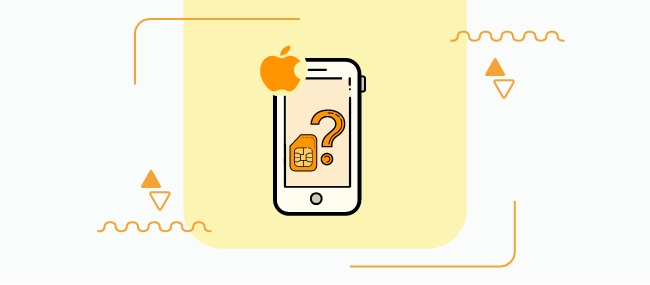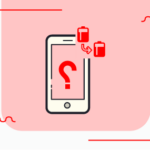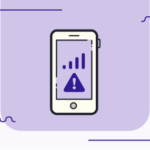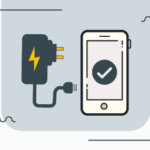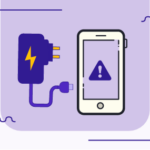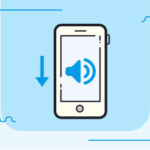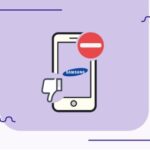نشناختن سیم کارت آیفون را چطور رفع کنیم؟
شناسایی نکردن سیم کارت آیفون مشکل رایجی است که برخی از کاربران اپل با آن مواجه هستند. ممکن است متوجه شده باشید که آیفون شما اکنون No Sim را در گوشه بالا سمت چپ نشان میدهد. اما چرا این اتفاق افتاده است، به خصوص اگر سیم کارت شما به درستی در سینی داخل دستگاه شما قرار گرفته باشد.
هنگامی که نمیتوانید تماسها، پیامکها یا حتی دادههای تلفن همراه را دریافت کنید، این میتواند شما را در موقعیت دشواری قرار دهد و ما نکات مفیدی را در راهنمای خود فهرست کردهایم تا بتوانید خودتان با این مشکل مقابله کنید!
آیا میدانید با کلیک بر روی لینک زیر علاوه بر استعلام گارانتی گوشی خود، سرقتی یا مفقودی نبودن آن، اصالت گوشی، از مشخصات کامل گوشی خود نیز مطلع میشوید؟
نحوه پیدا کردن و حذف سینی سیم آیفون
سیم کارت به این معناست که چگونه شرکت مخابراتی شما تمام اطلاعات شما را ارائه میدهد و به شما امکان برقراری تماس، دسترسی به اینترنت و دریافت و ارسال پیامهای متنی را میدهد. اگر آیفون شما No Sim را نمایش میدهد، برای برداشتن و قرار دادن سینی سیم از دستگاه خود، مراحل زیر را انجام دهید. زیرا ممکن است سیم کارت شما به درستی در داخل سینی قرار داده نشده است.
سینی سیم کارت شما در سمت راست آیفون، روبروی دکمههای بیصدا و صدا قرار دارد. برای جدا کردن سینی، باید از ابزار حذف سیم کارت اپل استفاده کنید – می توانید آن را در جعبه اصلی آیفون پیدا کنید.
برای حذف سینی سیم کارت از آیفون:
- ابزار حذف سیم کارت اپل را به آرامی در سوراخ قرار دهید و مقدار کمی فشار وارد کنید تا بیرون بیاید.
- سینی را از آیفون خارج کنید و سیم کارت خود را وارد یا خارج کنید. در حین برداشتن و قرار دادن مجدد سینی سیم، حتما مراقب باشید زیرا زور زدن میتواند به پین های روی برد منطقی شما آسیب برساند. این کار میتواند آسیب زیادی به آیفون شما وارد کند.
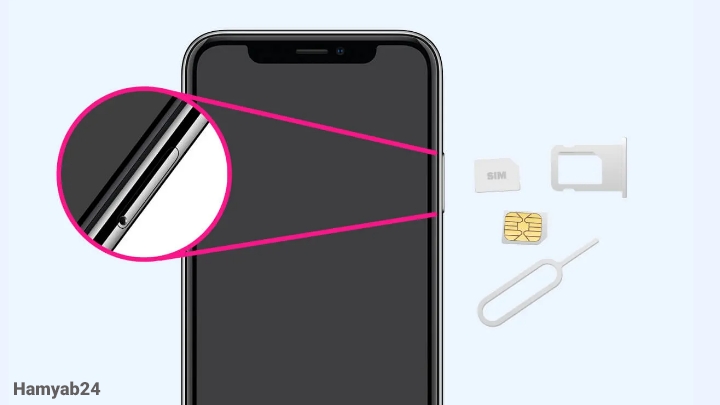
بیشتر بخوانید: بهترین راه حل رفع روشن نشدن آیفون
چگونه خطای No Sim را برطرف کنیم؟
اگر سیم کارت خود را به درستی از سینی برداشته و دوباره وارد کردهاید و همچنان “No Sim” نمایش داده میشود،
فقط مراحل زیر را دنبال کنید، این مشکل در کوتاه ترین زمان قابل حل است.
رفع مشکل نشناختن سیم کارت آیفون با روشن/خاموش کردن
یک بازنشانی ساده اتصالات شبکه شما به راحتی میتواند مشکل را حل کند، فقط کافی است مرکز کنترل آیفون خود را به سمت بالا بکشید و علامت هواپیما را برای روشن شدن و دوباره برای خاموش شدن فشار دهید.
دستگاه خود را با سیم کارت دیگری تست کنید
اگر سیم کارت یدکی در اطراف خود دارید، میتوانید بررسی کنید که آیا فقط سیم کارت شما معیوب است یا خیر. از مراحل بالا برای برداشتن و قرار دادن سیم کارت در سینی استفاده کنید. اگر این ترفند را حل کرد، ممکن است لازم باشد با اپراتور شبکه خود تماس بگیرید و ترتیبی دهید که سیم کارت جدیدی برای شما ارسال شود.
شیار سیم کارت خود را تمیز کنید تا مشکل نشناختن سیم کارت آیفون رفع شود.
یکی دیگر از مواردی که در حل مشکل نشناختن سیم کارت آیفون باید چک شود شیلر سیمکارت است. ممکن است آلودگی و رطوبت پیشرونده به سینی سیم کارت/شیار کارت شما راه پیدا کرده باشد و مهم است که این قسمت از گرد و غبار پاک باشد زیرا باعث میشود سیم کارت شما شناسایی نشود. برای تمیز کردن سینی سیمکارت، مقداری ایزوپروپیل (الکل) را روی یک مسواک با موی ملایم قرار دهید و به آرامی آن را به شکاف بمالید. اگر یک قوطی هوای فشرده در دست دارید، آن را مستقیماً در شکاف باد کنید. با این کار هرگونه کثیفی یا گرد و غباری که لانه کرده است پاک میشود.
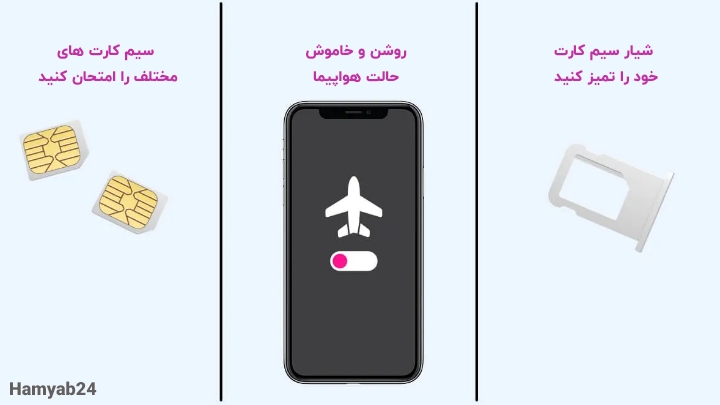
رفع مشکل نشناختن سیم کارت با تنظیم مجدد کارخانه
اگر هنوز مشکل حل نشده است بهتر است از طریق مراحل زیر گوشی خود را به تنظیمات کارخانه برگردانید.
- ابتدا به برنامه Settings > General > Reset > Reset all Content and Settings بروید.
- یک پاپ آپ ظاهر میشود، روی Erase ضربه بزنید > Apple ID و رمز عبور خود را وارد کنید.
- حال گوشی شروع به بازگردانی به تنظیمات کارخانه میکند. توجه کنید تمام دادههای ذخیره شده پاک میشود. پس از تکمیل، میتوانید بهعنوان جدید راهاندازی کنید یا از آخرین نسخه پشتیبان خود بازیابی کنید.
- سیمکارت خود را با استفاده از روشهای بالا از شیار خارج کنید، سینی را دوباره در شکاف قرار دهید و منتظر بمانید تا دستگاه شبکه را شناسایی کند. این فقط چند ثانیه طول میکشد و پس از آن میتوانید با مشاهده ارائه دهنده شبکه خود در گوشه سمت چپ بالای صفحه نمایش، متوجه شوید که آیا موفقیت آمیز بوده است یا خیر.
مشکل سخت افزاری به تکنسین مراجعه کنید!

اگر با رعایت کردن تمام نکات گفته شده در حل مشکل (نشناختن سیم کارت آیفون) موفق نبودهاید، به تعمیرکار متخصص مراجعه کنید.
اما، قبل از اینکه به تعمیرکار مراجعه کنید، توصیه میکنیم بررسی کنید که آیا آیفون شما هنوز گارانتی اپل دارد یا خیر. آنها میتوانند این مشکل را برای شما حل کنند.
اگر هنوز گوشی شما گارانتی دارد گارانتی ممکن است به صورت رایگان تعمیر شود.
اما در صورت پایان مهلت گارانتی تعمیر هزینه بر است. گارانتی خود را اینجا چک کنید!
نتیجه گیری
در این متن به صورت اختصاصی به نشناختن سیم کارت آیفون پرداختیم وتمام نکات مربوط به این مشکل را بررسی کردیم.
اگر سوال یا نظری دارید با ما درمیان بگذارید.
این نکته را به یاد داشته باشید، در صورتی که در انجام دادن نکات پیشنهادی تبحر کافی ندارید حتما به متخصص مراجعه نمایید؛ چون ممکن است نکتهای را ما از قلم انداخته باشیم. اما تمام سعیمان را کردهایم که آموزش کاملی را به شما ارائه دهیم.
منبع: iSmash